飲食店やアパレルにおいて、自社でSNS運用を行う経営者の方にはぜひ活用してほしい、Twitterのアクセス解析機能はご存知ですか?
その名もツイートアクティビティとTwitterアナリティクスです。今回はこちらを紹介していきます。
1.Twitterのアナリティクス機能
ツイートアクティビティ
ではまずTwitterを開いてみましょう。
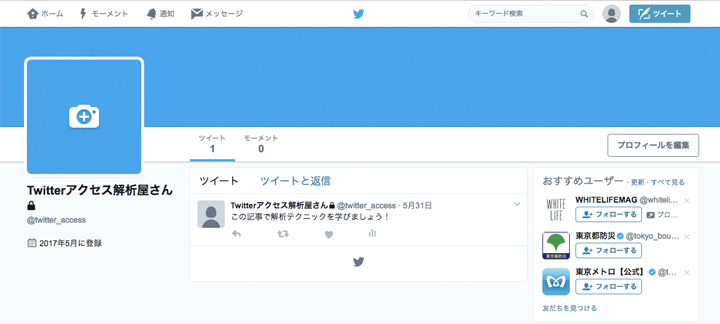
おなじみのタイムラインですね。
この画面で自分のツイートをクリックすると、こんな表示に切り替わります。
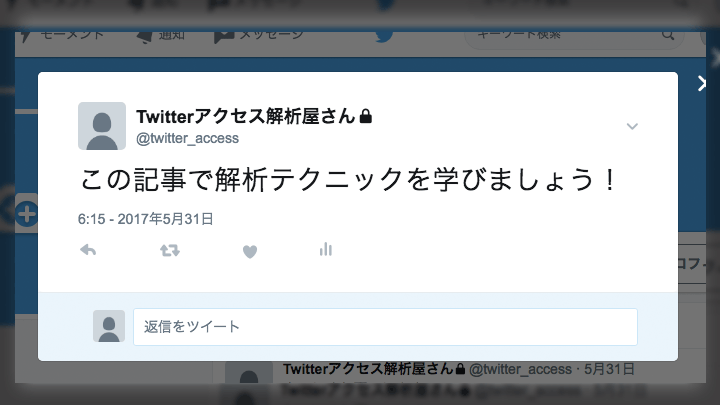
自分のツイートが拡大表示されました。
さらに、右下の棒グラフみたいな形のアイコンに注目してください。
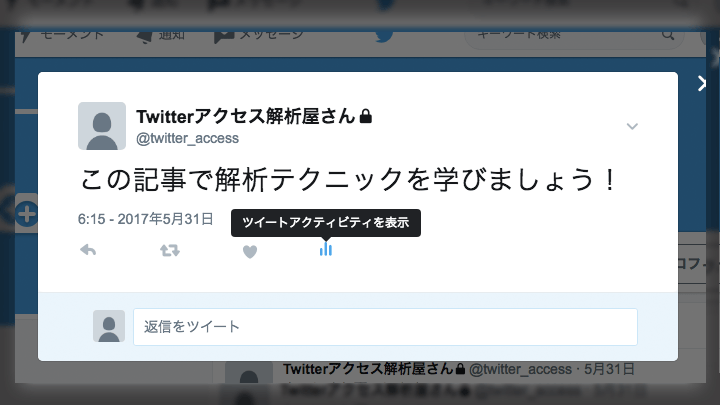
カーソルを近づけると「ツイートアクティビティを表示」と出てきましたね。クリックしてみると、以下の表示が出てきました。
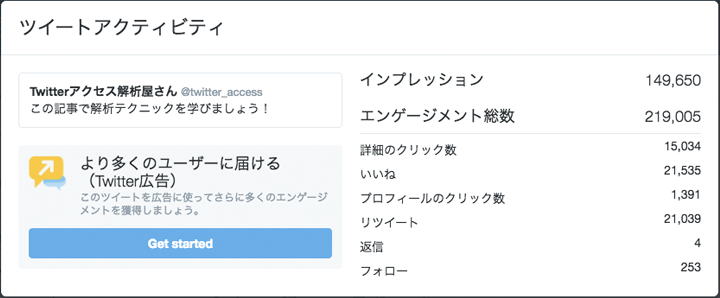
「この記事で解析テクニックを学びましょう!」という自分のツイートの横に、なにやら細かい用語がたくさん出てきました。Twitter公式リファレンスを読みながら、一つずつ見ていきましょう。
まずはインプレッション。これはユーザーがこのツイートを見た回数です。この画像のツイートだと、全世界のTwitterユーザーに延べ149,650回も見られたということですね、なかなかすごい数です。ちなみに14万は三郷市(埼玉県)の人口(2021年11月6日時点)とほぼほぼ同じぐらいの数です。
次にエンゲージメント総数を見ていきましょう。これは、ユーザーがツイートに反応した回数です。内訳で詳細のクリック数、イイネの数……と続くのが見えます。つまりツイートにイイネやRTが起きれば起きるほど、エンゲージメントが増えていくわけです。イイネやRTだけでなく、返信やフォローといった、このツイートに対して反応されたすべての項目の数を合算したものが、エンゲージメント総数となるわけです。219,005回、こちらも高めの数字といってもいいでしょう。
どのユーザーが何時に自分のツイートを閲覧したのかは、現段階のTwitter機能ではわかりませんが、これらの機能でも自分のツイートの影響力がどれくらいあるのか、どれだけたくさんの人たちに見られたのかが数値的にわかるのはおもしろいですね?!
ではアクティビティの次は、アナリティクスを見ていきましょう。
アナリティクス
最初のタイムラインの画面に戻って、画面の右上にある自分のアイコンをクリックすると、こんな画面になります。
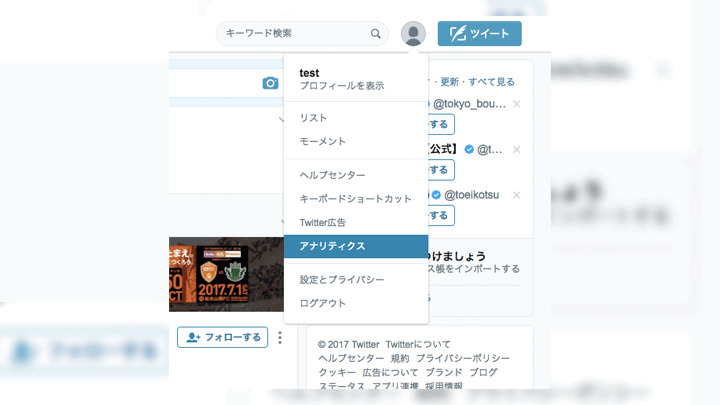
“アナリティクス”という項目があるのが見えます。
ここをクリックしてみましょう。
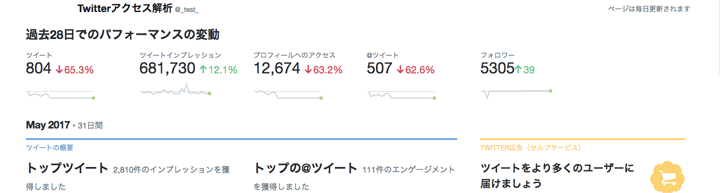
左から、自分のツイート数、ツイートインプレッション、自分のアカウントのプロフィールへのアクセス、リプライをした数、そしてフォロワーの数です。それぞれの数字の横には先月比でどうなったかも書かれていて、自分のアカウントがどのように推移しているかを一覧できます。
さらに違う画面にも遷移してみましょう。(詳細は次のセクションで紹介しますのでご心配なく!)
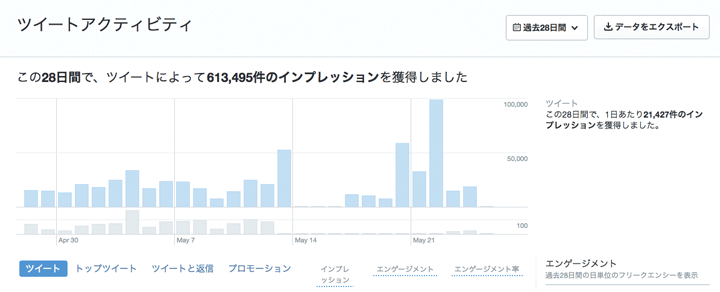
こちらは月ごとに自分のツイート、リプライしたツイート、リプライされたツイート、画像付きのツイートの中でどれが一番注目されたかだとか、フォロワー数の推移・自分のアカウントがどういった属性の人たちにフォローされているのかといった情報が一覧できます。
ツイートアクティビティの画面では一つのツイートの効果しか見られない一方で、アナリティクスは月ごとに数値やグラフでまとめて見ることができるんですね。使いこなせると便利そうです!
タイムラインの画面のまま自分のツイートの影響力を見たいときはツイートアクティビティ、過去にさかのぼりながら詳細に見たいときは、Twitterアナリティクスと、それぞれの目的に応じて使い分けていくといいかもしれません。
2.アクセス解析機能を使いこなす
ここからはツイートアクティビティやアナリティクスがどういったものなのか、なにができるのか、もっと細かく見ていきましょう。
ハッシュタグとエンゲージメント
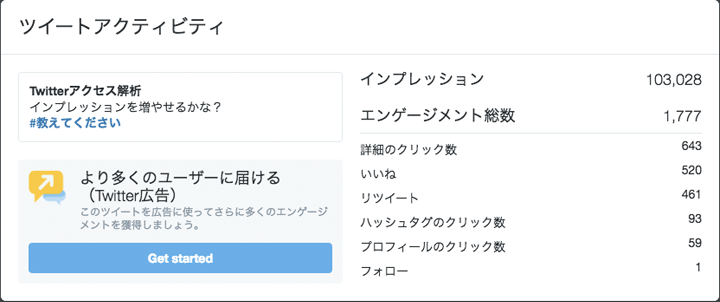
こちらの画面は1.で取り上げたものとは違うツイートを取り上げてみました。
「インプレッションを増やせるかな? #教えてください」
さっきとはどこが違うかわかりますか? そう、ハッシュタグをつけてつぶやいてみました。
すると先ほどとは違って、エンゲージメント総数の中に「ハッシュタグのクリック数」という項目が入っているのが見えます。
つまりハッシュタグをつけて呟くと、ハッシュタグから検索して多くの人に見てもらったことが数値として実際に確認できるんです!自分のツイートを注目してもらいたいときや、そのハッシュタグに興味を持っている人に向けてピンポイントで発信したいとき・調べてもらうときに、ハッシュタグをつけて呟くことはやはり多くの人に見てもらう上で有効でありそうです。(もちろん、そのときのタイミングや言葉の選び方も重要ではありますが。)
他にも、画像をつけたときのツイートのツイートアクティビティも見てみましょうか。
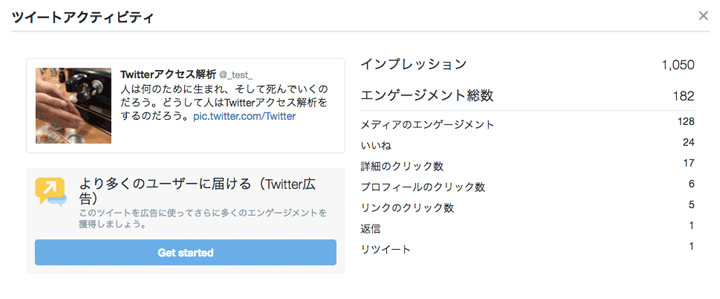
エンゲージメント総数の下の項目を見ていきましょう。先ほどとは内訳がまた変わっています。「メディアのエンゲージメント」という項目が増えていますね。
この”メディア”とは、今回は画像のことを指しています。動画やGIF画像も”メディアのエンゲージメント”というひとくくりに入ってきます。
さて、その「メディアのエンゲージメント」を見てみるとツイートの文章だけでなく、画像まで含めてしっかりツイートを見てくれた人が128人もいることを表しています。しかし先ほど紹介したハッシュタグ付きのツイートよりかは、検索もされにくかったのでしょうか?インプレッション数もエンゲージメント総数も大きく落ち込んでいます。沖縄市ほど多くの人には見てもらえなかったようで寂しい限りです……。
しかしこうして数値で見てツイートの分析をしていくと、画像だけでなくハッシュタグもうまく組み合わせてつぶやけば、多くの人に見てもらえそうなことがわかります。
こういったTwitterならではのちょっとしたテクニックを追求していくと、自分のツイートがより多くの人に見てもらいやすく、趣味の人や気の合う人が探しやすくなり、さらには何か自分の作品や商品、イベントなどを宣伝・紹介したいときにも上手に活用できそうです!
Twitterアナリティクス
前のセクションでも簡単にご紹介しましたが、アナリティクスは過去のツイートにも渡って自分のツイートの影響力を見ることができます。
ではさっそくアナリティクス画面の上タブから、ツイートを選びましょう。
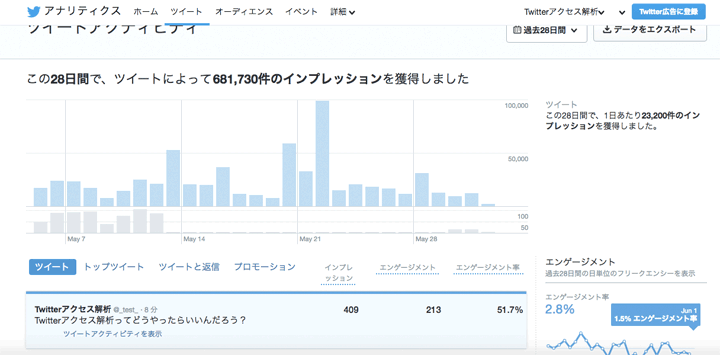
この画面ではひと月ごとのツイートのインプレッション数を見ることができます。さらに下へとスクロールすると、最新ツイート順に、インプレッション・エンゲージメント・エンゲージメント率を見ることができます。
それぞれのツイート欄にはツイートアクティビティへのリンクも貼られているので、一つずつのツイートアクティビティも見ることもできるんです。
過去の全体ツイート影響力も眺めつつ、一つずつのツイート詳細も確認することができるのは非常に使いやすくて便利です。
さらにアナリティクスでは、自分のアカウントのフォロワー情報を推測分類したデータを見ることができます。
先ほどと同じように、画面上のタブからオーディエンスタブに移動してみましょう。
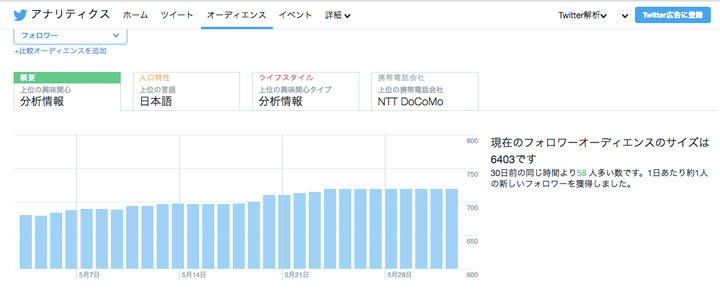
オーディエンスタブではこのように、ひと月ごとのフォロワー数推移が見られます。
でも、ここだけがこのオーディエンスタブのすごいところではありません。さらに画面をスクロールしていきましょう。
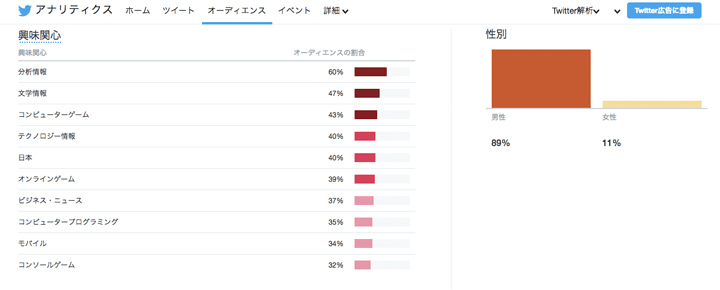
なんと、自分のアカウントのフォロワーの「興味関心」や「性別」の分類をしてくれています!これはすごい!というかどうやって当てているのか怖い!
上の順位から見ていくと「分析情報」に興味のあるフォロワーが60%、次いで文学情報、コンピューターゲーム……と、なにやらオタクな方面のジャンルに偏ってはいますが、そういった興味関心を持っているフォロワーが多いことがわかります。
さらに隣の棒グラフを見ると、フォロワーの性別割合もわかりますね。このアカウントは男性フォロワーが全体の89%みたいです、なかなかむさくるしいアカウントかもしれません。
でもこういった情報を抑えてみると、このアカウントで女性フォロワーを増やすためには今のつぶやきになにが足りないのか、パンケーキ要素が足りないんだなとか、逆に今いるフォロワーさんと仲良くやっていくにはどういうつぶやきが有効なのか、「とりあえず”眠い”って呟いておくか」といった具合に、どういったつぶやきをすれば拡散してもらいやすいのか、いろいろと想像や予測のしがいがあっておもしろいですね。今後のTwitterライフが楽しくなりそうです。
他にも、アナリティクス画面では自分のフォロワーがどんな端末からTwitterにアクセスして自分のツイートを見ているのか、世界的にはどんなつぶやきが注目されているのか、さらにはTwitterでの広告の出し方まで読むことができます。ぜひぜひ、ご自身でもいろいろな機能を使って「こんなのがあるんだ?!」と体感してみてくださいね、百聞は一見にしかずですよ!
3.まとめ
さて、ここまで紹介していった機能は何に活用していけるでしょうか?
店舗への関心を調べるためにツイートアクティビティとTwitterアナリティクスを上手に使いこなすのは、もはや必要不可欠といっても過言ではないでしょう。まずは自分のツイートの効果を正しく測って、そこからどんなツイートをしていけばいいのか、どんなことが今話題になっているのか、そういった謎を解いてくれるのが、ツイートアクティビティやTwitterアナリティクスです。
これらの機能を駆使して、集客に役立てましょう!